Cum se configurează un router modem DSL TP-Link ca Access Point?
Notă: După modificarea setărilor adresei IP, va trebui să repornești modemul- router, apoi să te conectezi din nou la acesta folosind noua adresă IP.
Conexiune fizică
Pasul 1: Conectează computerul la portul LAN al routerului modem TP-Link DSL printr-un cablu.
Pasul 2: Pornește routerul.
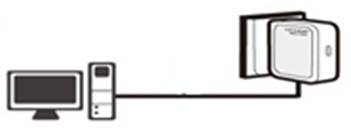
Ghid de configurare
1. Conectează-te la router folosind tplinkmodem.net sau adresa IP implicită 192.168.1.1. Numele de utilizator și parola implicite de conectare sunt ambele admin (toate cu litere mici). Dacă este necesar, poți consulta Cum să te conectezi la interfața web a routerului AC VDSL / ADSL Modem pentru informații mai detaliate.
2. Apasă pe Avansat în bara de navigare de sus, apoi selectează Wireless din panoul din stânga. Inserează numele rețelei wireless (SSID ) și parola , apoi apasă Salvare (în partea stângă jos a ecranului) pentru a salva modificările.
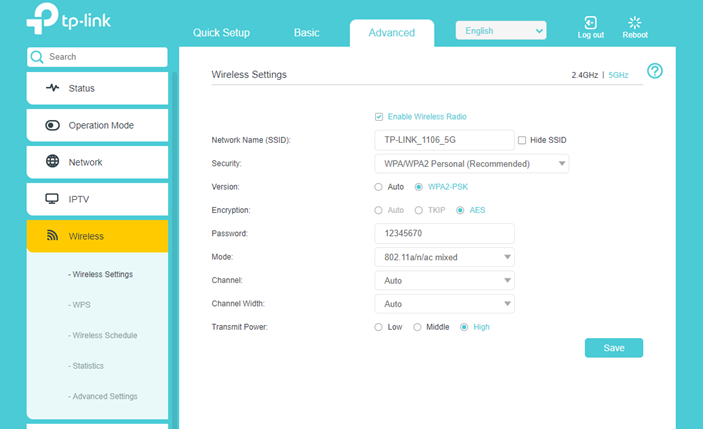
3. Apasă Avansat > Rețea > LAN> Server DHCP . Modifică adresa LAN la una din subrețeaua routerului principal. Caseta Activare pentru funcția DHCP nu trebuie bifată. Apoi apasă pe SALVARE . Exemplu: Dacă IP-ul routerului principal este 192.168.1.1 cu un interval IP de 192.168.1.2-192.168.1.255, setează dispozitivul TP-Link folosind un IP precum 192.168.1.101.
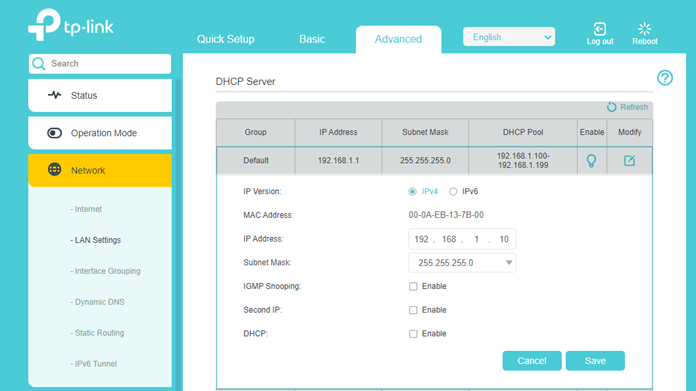
Notă: După modificarea setărilor adresei IP, va trebui să reporniți routerul modemului, apoi să vă conectați din nou la routerul modem cu noua adresă IP.
4. Conectați routerul modem TP-Link la routerul rădăcină cu un cablu Ethernet (LAN la LAN) și testați conexiunea fără fir prin computer.

Felicitări! Toate dispozitivele tale Wi-Fi se pot conecta la rețeaua wireless personalizată.
Pentru a afla mai multe detalii despre fiecare funcție și configurație, accesează Centrul de descărcare pentru a descărca manualul produsului tău.
